Jos sinulla on ongelmia WSReset.exe-tiedoston kanssa, joka ei toimi Windows 11/10:ssä, et ole yksin. Monet käyttäjät ovat ilmoittaneet tästä ongelmasta, ja se voi olla todellista tuskaa. Onneksi on muutamia asioita, joita voit yrittää saada asiat toimimaan uudelleen.
Yritä ensin käynnistää tietokoneesi uudelleen. Tämä saattaa tuntua itsestään selvältä ratkaisulta, mutta joskus se voi tehdä tempun. Jos tämä ei auta, yritä suorittaa WSReset.exe järjestelmänvalvojana. Voit tehdä tämän napsauttamalla hiiren kakkospainikkeella WSReset.exe-tiedostoa ja valitsemalla Suorita järjestelmänvalvojana.
notepad ++ vinkkejä ja vihjeitä
Jos kumpikaan näistä ratkaisuista ei toimi, voit yrittää nollata Windows Storen välimuistin. Tämä voidaan tehdä avaamalla komentokehote ja suorittamalla seuraava komento: wsreset.exe.
Jos sinulla on edelleen ongelmia, voit yrittää asentaa Windows Store -sovelluksen uudelleen. Tee tämä avaamalla komentokehote ja suorittamalla seuraava komento: powershell -ExecutionPolicy Unrestricted -Command '& {$manifest = (Get-AppxPackage Microsoft.WindowsStore).InstallLocation + 'AppxManifest.xml' ; Add-AppxPackage -DisableDevelopmentMode -Rekisteröi $manifest}'
Toivottavasti jokin näistä ratkaisuista toimii sinulle. Jos ei, saatat joutua ottamaan yhteyttä Microsoftiin lisäapua varten.
Jos WSReset.exe ei toimi Windows-tietokoneellasi, tämä viesti kiinnostaa sinua. WSReset.exe on Windowsiin sisäänrakennettu komentotyökalu. Tätä työkalua käytetään Microsoft Storen välimuistin nollaukseen tai tyhjentämiseen, ja sitä käytetään pääasiassa Microsoft Storen ongelmien korjaamiseen.

Kuinka ajaa WSReset.exe?
Voit käynnistää WSReset.exe-työkalun napsauttamalla tehtäväpalkin hakupainiketta ja kirjoittamalla hakukenttään WSReset.exe. Valitse tuloksista WSReset.exe. WSReset.exe:lle on myös vaihtoehto; voit käyttää komentoriviä. Voit avata komentokehotteen järjestelmänvalvojana ja kirjoittaa siihen komennon 'WSReset.exe'. Tehtävän suorittamisen jälkeen näet Storen välimuisti tyhjennetty. viesti.
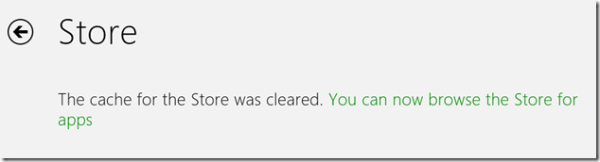
Mutta entä jos et voi suorittaa WSReset.exe-tiedostoa Windows 11/10:ssä? Monet käyttäjät ilmoittivat, että WSReset.exe ei toimi PC:llä. Yksi käyttäjistä, joita asia koskee, sanoo Redditcomissa:
Kirjoitan komentokehotteeseen wsreset ja yritin Windows R:tä wsreset.exe, mutta mitään ei tapahdu. Odotan 15 minuuttia, eikä kauppa näy.
Nyt voi olla useita syitä, miksi WSReset.exe ei toimi oikein. Tämä voi johtua vioittuneista tai puuttuvista järjestelmätiedostoista, haittaohjelmainfektioista, vioittuneesta Microsoft Store -sovelluksesta jne.
Jos sinulla on myös sama ongelma, sinun tarvitsee vain seurata tätä opasta. Käytä vain mainitsemiamme korjauksia ja suorita WSReset.exe ilman ongelmia.
Korjaa WSReset.exe, joka ei toimi Windows 11/10:ssä
Jos WSReset.exe-työkalu ei toimi Windows 11/10 -tietokoneellasi, voit käyttää seuraavia korjauksia ongelman ratkaisemiseen:
- Käytä joitain yleisiä vianetsintämenetelmiä.
- Suorita Windows Store -sovellusten vianmääritys.
- Suorita järjestelmätiedostojen tarkistus ja DISM-skannaus.
- Palauta Microsoft Store asetusten kautta.
- Asenna Microsoft Store uudelleen.
- Korjaa Asenna Windows.
1] Käytä joitain yleisiä vianetsintämenetelmiä
Aloita kokeilemalla joitain tavallisia vianetsintämenetelmiä ongelman korjaamiseksi. Yleisin menetelmä on Käynnistä tietokoneesi uudelleen . Tämä toimii monissa tapauksissa, eikä siitä ole haittaa. Joten käynnistä tietokoneesi uudelleen ja yritä sitten suorittaa komento tarkistaaksesi, toimiiko se vai ei.
Jos käytät WSReset.exe-tiedostoa komentorivin kautta, tarkista, oletko avannut Komentorivi järjestelmänvalvojana . Jos ei, avaa komentokehote järjestelmänvalvojan oikeuksilla ja suorita sitten WSReset.exe.
2] Suorita Windows Store -sovellusten vianmääritys.
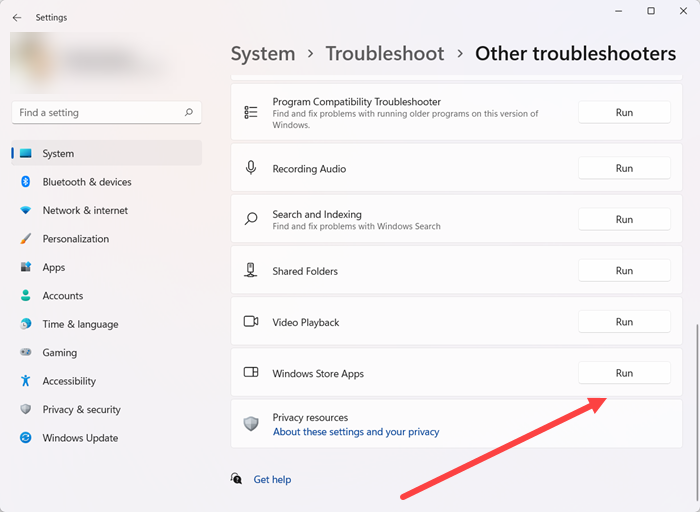
Voit yrittää juosta Windows Storen sovellusten vianmääritys joka tulee Windows 11/10:n mukana. Se korjaa Microsoft Storen ja Storen sovellusten ongelmat. Voit siis suorittaa tämän vianmäärityksen etsiäksesi ja korjataksesi ongelmia, jotka saattavat aiheuttaa ongelmia WSReset.exe-tiedoston toiminnassa. Tässä on vaiheet Windows Storen sovellusten vianmäärityksen avaamiseen ja suorittamiseen Windows 11/10:ssä:
- Käynnistä ensin Asetukset-sovellus Windows + I -pikanäppäimellä.
- Siirry seuraavaksi Järjestelmä -välilehteä ja napsauta Ongelmien karttoittaminen vaihtoehto.
- Paina nyt painiketta Muut vianetsintätyökalut vaihtoehto.
- Vieritä sen jälkeen alas Muu-osioon ja napsauta Windows Storen sovellusten vianmäärityksen vieressä olevaa Suorita-painiketta.
- Windows alkaa nyt havaita liittyviä ongelmia ja listata ongelmia. Voit käyttää asianmukaista korjausta ongelmien ratkaisemiseksi.
Suorita sen jälkeen WSReset.exe-työkalu ja tarkista, toimiiko se hyvin.
3] Suorita järjestelmän tiedostojen tarkistus ja DISM-skannaus.
Jos Windows Storen sovellusten vianmääritys ei ratkaissut ongelmaa, voit korjata ongelman suorittamalla System File Checker (SFC) -skannauksen. Tämä ongelma voi johtua tietokoneen vioittuneista tai puuttuvista järjestelmätiedostoista. Siksi tässä tapauksessa saatat haluta suorittaa SFC-skannauksen ongelman korjaamiseksi. Voit tehdä tämän seuraavasti:
- Avaa ensin komentokehote järjestelmänvalvojana.
- Kirjoita nyt seuraava komento: |_+_|.
Kun olet suorittanut komennon, avaa WSReset.exe ja katso, toimiiko se hyvin. Mutta jos se ei auta, saatat joutua suorittamaan Deployment Image Services and Management (DISM) -toiminnon järjestelmän kunnon palauttamiseksi. Avaa komentokehote järjestelmänvalvojan oikeuksilla ja kirjoita seuraava komento:
|_+_|Toivottavasti WSReset.exe toimii nyt oikein tietokoneellasi.
Lukea: Korjaus Microsoft Store ei avaudu nollauksen jälkeen
4] Palauta Microsoft Store asetusten kautta
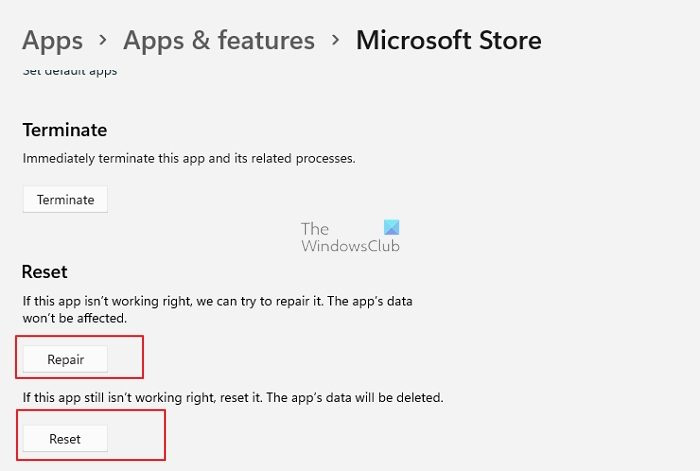
Jos WSReset.exe ei vieläkään toimi, voit nollata Microsoft Storen Asetukset-sovelluksen avulla. Tämä palauttaa Microsoft Storen alkuperäiseen tilaan ja korjaa kaikki sovellukseen liittyvät virheet. Voit tehdä tämän seuraavasti:
- Paina ensin Win + I avataksesi Asetukset-sovelluksen.
- Siirry nyt kohtaan Ohjelmat -välilehteä ja napsauta Asennetut sovellukset vaihtoehto.
- Vieritä sitten alas Microsoft Storeen ja napsauta siihen liittyvää kolmen pisteen valikkopainiketta.
- Napsauta sen jälkeen edistyneet asetukset, ja seuraavalla sivulla vieritä alas Palauta-osioon ja paina -painiketta Lataa uudelleen -painiketta.
- Noudata sitten ohjeita ja suorita prosessi loppuun.
5] Asenna Microsoft Store uudelleen.
Jos ongelma jatkuu, yritä asentaa Microsoft Store uudelleen Powershellin kautta. Tämä 'WSReset.exe ei toimi' -ongelma voi johtua sovelluksen vioittumisesta. Siksi, jos skenaario on sovellettavissa, voit asentaa Microsoft Storen uudelleen komennolla. Katsotaanpa miten.
- Suorita ensin Windows Powershell järjestelmänvalvojana Käynnistä-valikosta.
Kirjoita nyt seuraava komento ja napsauta painiketta Tulla sisään painike:
|_+_|Anna komennon valmistua ja se asentaa Microsoft Storen uudelleen. Voit sitten käynnistää tietokoneen uudelleen ja tarkistaa, onko ongelma ratkaistu vai ei.
Lukea: Sivun lataaminen epäonnistui. Yritä uudelleen myöhemmin. Microsoft Store -virhe. .
6] Korjaa asennus Windows
Jos mikään yllä olevista ratkaisuista ei auttanut sinua, korjaa asennus Windows Media Creation Tool -työkalulla. Se asentaa Windowsin uudelleen säilyttäen samalla tietosi. Jos ongelma johtuu järjestelmän korruptiosta, tämä korjaa ongelman.
Kuinka korjaan Microsoft Storen päivityssivun?
Jos Microsoft Store on jumissa päivityssilmukassa, kun asennat sovellusta tai sovelluspäivitystä, nollaa Microsoft Storen välimuisti WSReset.exe- tai Windows-asetukset-sovelluksella. Voit myös yrittää kirjautua ulos ja sitten takaisin sisään Microsoft Storeen ja katsoa, onko ongelma korjattu. Jos tämä ei auta, voit yrittää poistaa ongelmallisen sovelluksen ja asentaa sen sitten uudelleen.
Lue nyt: Korjaa Windows Store on Server -virhesanoma.









![Kohdistin liikkuu vasemmalle kirjoitettaessa [Korjaa]](https://prankmike.com/img/mouse/D8/cursor-keeps-moving-to-the-left-when-typing-fix-1.png)





